Проверка и редактиране на мрежови настройки
- Проверка и редактиране на настройките за свързване
- Ръчно редактиране на настройките за свързване
- Задаване на опции за свързване
- Проверка на MAC адреса
Проверка и редактиране на настройките за свързване
Можете да проверите, промените или изтриете настройки за свързване, запаметени във фотоапарата.
-
Изберете [
: Network settings/
: Мрежови настройки].
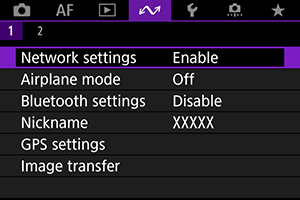
-
Изберете [Connection settings/Настройки за свързване].
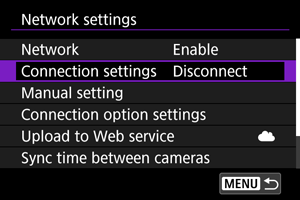
-
Изберете [SET*].
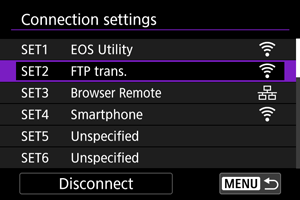
- Изберете запаметени настройки, които да използвате за връзката.
-
Проверете или променете настройките.
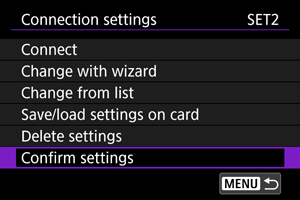
-
Connect/Свързване
-
Change with wizard/Промяна чрез помощна процедура/Change from list/Промяна от списък
-
Save/load settings on card/Съхраняване/зареждане на настройки в/от карта
-
Delete settings/Изтриване на настройки
-
Изберете, за да изтриете настройки за свързване.
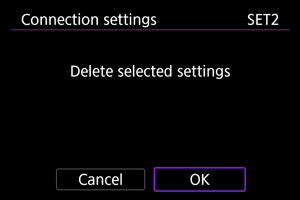
- Избирането на [OK] изтрива настройките.
-
-
Confirm settings/Проверка на настройки
-
Изберете, за да проверите настройките за свързване.
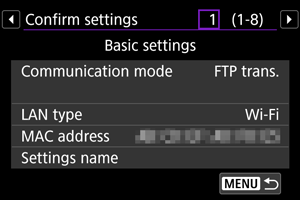
-
-
Промяна на настройките за свърване
Настройките, които първоначално са били зададени чрез помощната процедура за свързване, могат да бъдат променяни както следва.
Промяна чрез помощна процедура
Можете да използвате помощната процедура за свързване, за да промените настройките за свързване, запаметени във фотоапарата.
-
Отворете екрана [Connection settings/Настройки за свързване].
- Изпълнете стъпки 1-3 в Проверка и редактиране на настройките за свързване.
-
Изберете [Change with wizard/Промяна чрез помощна процедура].
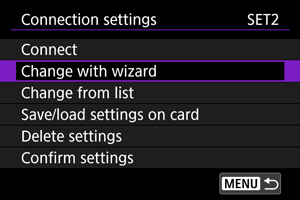
-
Използвайте помощната процедура за свързване, за да промените настройките за свързване.
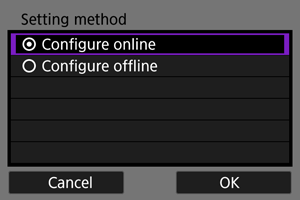
- Вижте инструкциите в Отваряне на помощната процедура за свързване.
Промяна от списък
Можете да използвате комуникационни настройки и настройки на функции, запаметени във фотоапарата, за да промените настройките за свързване, запаметени във фотоапарата. Можете също да запаметите имена на настройките.
-
Отворете екрана [Connection settings/Настройки за свързване].
- Изпълнете стъпки 1-3 в Проверка и редактиране на настройките за свързване.
-
Изберете [Change from list/Промяна от списък].
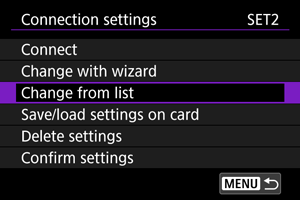
-
Изберете елемент и променете настройките, ако е необходимо.
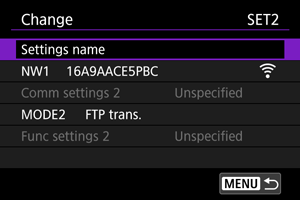
-
Settings name/Име на настройки
-
NW*/Comm settings/Комуник. настройки*
-
Изберете, за да промените, добавите или изтриете комуникационни настройки.
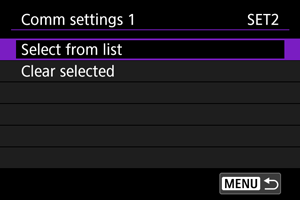
-
Избирането на [Select from list/Избор от списък] показва списък с комуникационните настройки, запаметени във фотоапарата. Изберете комуникационните настройки, които желаете да използвате.
За да видите подробности за комуникационните настройки, изберете настройки и натиснете бутона
.
- Избирането на [Clear selected/Изтрий избраните] изтрива комуникационните настройки от запаметени настройки за свързване. Изберете [OK] в екрана за потвърждение.
-
-
MODE*/Function settings/Настройки на функции*
-
Изберете, за да промените, добавите или изтриете настройки на функции.
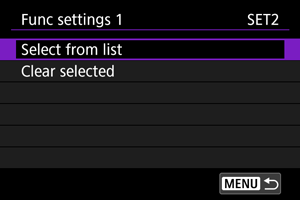
-
Избирането на [Select from list/Избор от списък] показва списък с настройките на функции, запаметени във фотоапарата. Изберете настройките на функции, които желаете да използвате.
За да видите подробности за настройките на функции, изберете настройки и натиснете бутона
.
- Избирането на [Clear selected/Изтрий избраните] изтрива настройките на функции от запаметени настройки за свързване. Изберете [OK] в екрана за потвърждение.
-
-
Забележка
- Можете да запаметите два набора комуникационни настройки и настройки на функции в един набор от настройки за свързване. Имайте предвид, че в зависимост от настройките в някои случаи ще може да се запамети само един набор.
- Изтриването на всички настройки на функции изтрива също комуникационните настройки, а настройките за свързване се обозначават с [Unspecified/Незададен].
Съхраняване и зареждане на настройки
Настройките за свързване могат да бъдат съхранени в карта и заредени в други фотоапарати. Настройки за свързване, конфигурирани в други фотоапарати, могат да бъдат заредени във фотоапарата, който използвате.
Забележка
- [
: Save/load cam settings on card/
: Съхраняване/зареждане на настройки на фотоапарата в/от карта] ви позволява да съхраните всички комуникационни настройки на фотоапарата в карта или да заредите от карта всички комуникационни настройки от друг фотоапарат.
Съхраняване на настройки
-
Отворете екрана [Connection settings/Настройки за свързване].
- Изпълнете стъпки 1-3 в Проверка и редактиране на настройките за свързване.
-
Изберете [Save/load settings on card/Съхраняване/зареждане на настройки в/от карта].
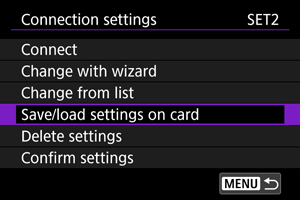
-
Изберете [Save settings to card/Съхраняване на настройки в карта].
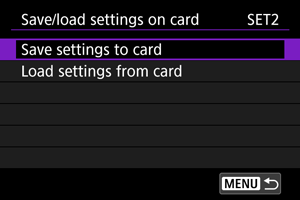
-
Изберете [OK].
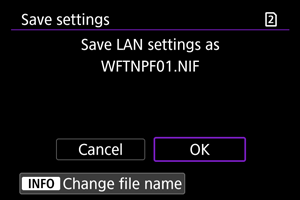
- Името на файла се задава автоматично от фотоапарата: WFTNPF, последвано от номер (01 до 99) и разширение NIF. За да преименувате файла според желанията си, натиснете бутона
.
- Настройките ще бъдат съхранени в картата.
- Настройките се съхраняват във файл в основната директория на картата (извежда се при отваряне на картата).
- Името на файла се задава автоматично от фотоапарата: WFTNPF, последвано от номер (01 до 99) и разширение NIF. За да преименувате файла според желанията си, натиснете бутона
Внимание
- До 40 файла с настройки могат да бъдат съхранени в една карта чрез фотоапарата. За да съхраните 41 файла или повече, използвайте друга карта.
Зареждане на настройки
-
Отворете екрана [Connection settings/Настройки за свързване].
- Изпълнете стъпки 1-3 в Проверка и редактиране на настройките за свързване.
-
Изберете [Save/load settings on card/Съхраняване/зареждане на настройки в/от карта].
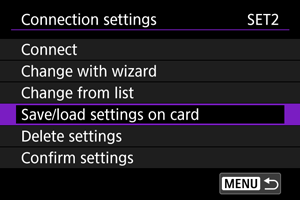
-
Изберете [Load settings from card/Зареждане на настройки от карта].
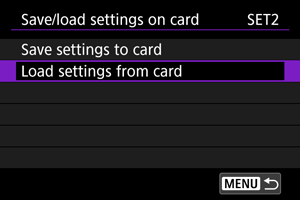
-
Изберете файл с настройки.
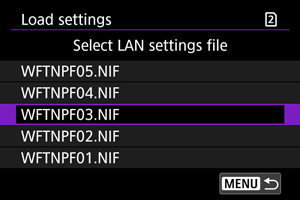
- Изберете файл с настройки, който съответства на мрежовата ви среда.
-
Изберете [OK].
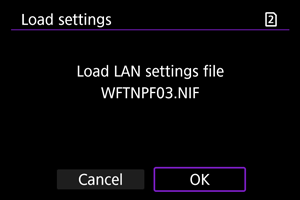
- Информацията от файла с настройки се зарежда в избрания номер настройки.
Внимание
- Дори ако компютър или друго устройство е било използвано за съхраняване на 41 или повече файла с настройки в една карта, в екрана за зареждане на настройки на фотоапарата ще бъдат показани само 40 файла. За да заредите 41 или повече файла с настройки, заредете 40 файла от една карта и след това заредете останалите файлове от друга карта.
Забележка
- [
: Save/load cam settings on card/
: Съхраняване/зареждане на настройки на фотоапарата в/от карта] ви позволява да съхраните всички комуникационни настройки на фотоапарата в карта или да заредите от карта всички комуникационни настройки от друг фотоапарат.
Ръчно редактиране на настройките за свързване
Можете да добавяте, променяте или изтривате комуникационни настройки и настройки на функции, запаметени във фотоапарата. Можете също да конфигурирате настройки, които не могат да бъдат зададени чрез помощната процедура за свързване, като например настройката, която определя какво се случва, когато едно изображение със същото име като на съществуващ файл се изпраща към FTP сървър.
Редактиране на комуникационни настройки
-
Изберете [
: Network settings/
: Мрежови настройки].
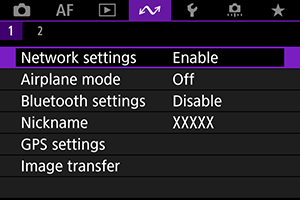
-
Изберете [Manual setting/Ръчна настройка].
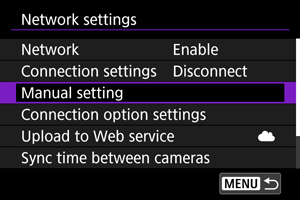
-
Изберете [Comm settings/Комуник. настройки].
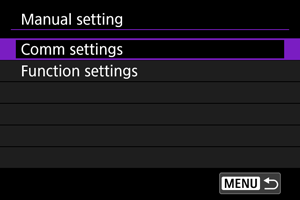
-
Изберете [NW*].
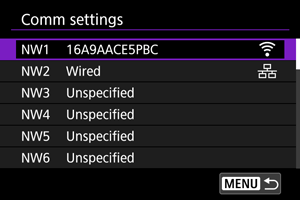
- Изберете съхранени настройки, които да редактирате.
-
Променете, изтрийте или проверете настройките както желаете.
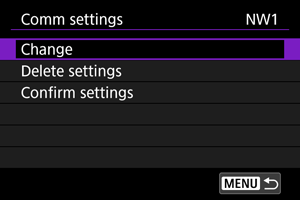
-
Change/Промяна
-
Изберете, за да промените отделни настройки в набор от комуникационни настройки.
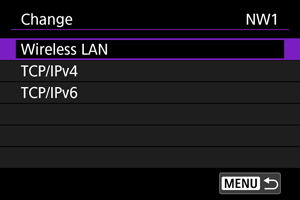
- Избирането на [Wireless LAN/Безжична LAN мрежа] ви позволява например да промените SSID името на мрежата.
- Избирането на [TCP/IPv4] ви позволява да конфигурирате мрежови настройки, като например IP адрес.
- Избирането на [TCP/IPv6] ви позволява да конфигурирате настройки, използвани за IPv6 ().
- В зависимост от комуникационната настройка може да не са показани всички елементи.
-
-
Delete settings/Изтриване на настройки
-
Изберете, за да изтриете комуникационни настройки.
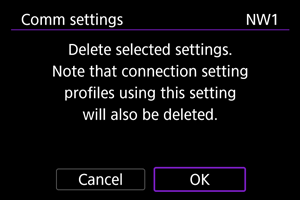
- Избирането на [OK] изтрива настройките.
-
-
Confirm settings/Проверка на настройки
-
Изберете, за да проверите комуникационни настройки.
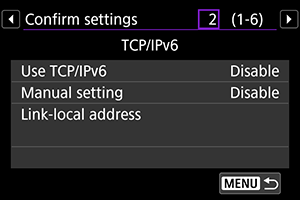
-
-
Редактиране на настройки на функции
-
Изберете [
: Network settings/
: Мрежови настройки].
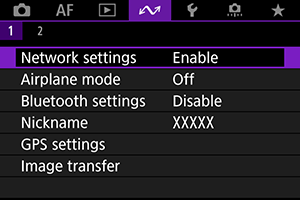
-
Изберете [Manual setting/Ръчна настройка].
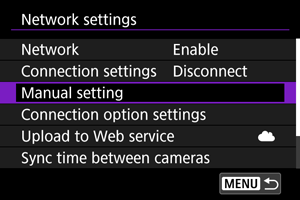
-
Изберете [Function settings/Настройки на функции].
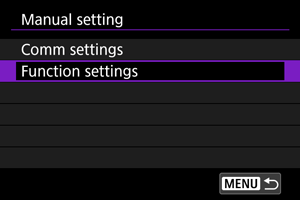
-
Изберете [MODE*].
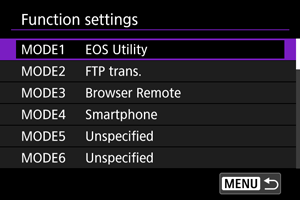
- Изберете съхранени настройки, които да редактирате.
-
Променете, изтрийте или проверете настройките както желаете.
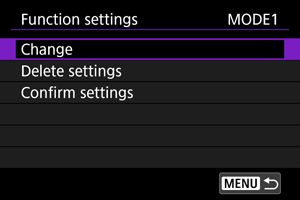
-
Change/Промяна
-
Изборът на [Change mode name/Промяна име на режим] ви позволява да използвате виртуалната клавиатура (), за да преименувате режима.
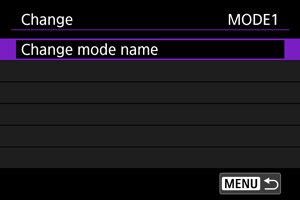
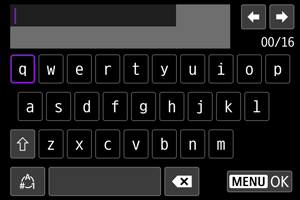
-
Избирането на [FTP server/FTP сървър] ви позволява да конфигурирате настройки, свързани с FTP сървъра.
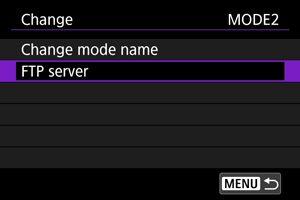
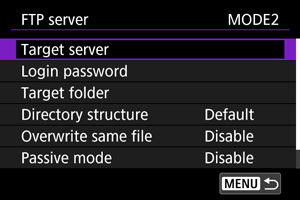
-
Изборът на [Viewable imgs/Достъпни за разглеждане изображения] ви позволява да зададете кои изображения могат да бъдат преглеждани в смартфони.
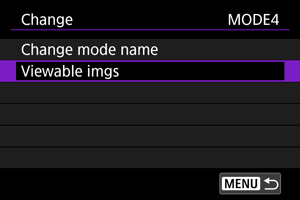
-
-
Delete settings/Изтриване на настройки
-
Изберете, за да изтриете настройки на функции.
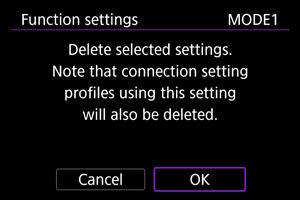
- Избирането на [OK] изтрива настройките.
-
-
Confirm settings/Проверка на настройки
-
Изберете, за да проверите настройки на функции.
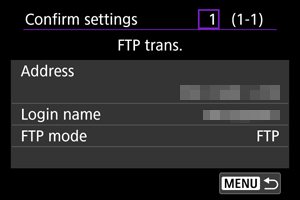
-
-
Структура на папката-приемник
Конфигурира се в [FTP server/FTP сървър] → [Directory structure/Структура на дървото].
При настройка [Default/По подразбиране] основната папка се използва за съхраняване на изображения.. Ако сте създали подпапка в основната папка чрез промяна на настройката [Target folder/Папка-приемник], изображенията ще се съхраняват в нея.
Изборът на [Camera/Фотоапарат] автоматично създава структура от папки, идентична с тази на фотоапарата (като например A/DCIM/100EOSR3), в основната папка на сървъра за съхранение на изображения. Ако сте създали подпапка в основната папка чрез промяна на настройката [Target folder/Папка-приемник], в тази папка автоматично се създава структура от папки за съхранение на изображения, като например "A/DCIM/100EOSR3".
Презапис на файлове с еднакви имена
Конфигурира се в [FTP server/FTP сървър] → [Overwrite same file/Презапис на същия файл].
Когато за [Overwrite same file/Презапис на същия файл] е зададена настройка [Disable/Забранено]
Ако вече съществува файл със същото име в папката-приемник на FTP сървъра, новия файл ще бъде съхранен с разширение, състоящо се от долна черта и цифра, както например IMG_0003_1.JPG.
Когато изпращате повторно снимки, ако първоначалният трансфер не е успял
Дори ако фотоапаратът е конфигуриран за презапис на файлове с еднакви имена, ако прехвърлите изображение, чието първоначално прехвърляне не е успяло, в някои случаи съществуващият файл може да не бъде изтрит. Ако това се случи, новият файл ще бъде съхранен с разширение, състоящо се от долна черта, буква и цифра, както например IMG_0003_a1.JPG.
Пасивен режим
Конфигурира се в [FTP server/FTP сървър] → [Passive mode/Пасивен режим].
Активирайте тази настройка в мрежови среди, със активирана защитна стена. Ако възникне грешка 41 (Cannot connect to FTP server/Невъзможно свързване с FTP сървър), задаването на настройка [Enable/Разрешено] за пасивен режим може да позволи достъп до FTP сървъра.
Доверяване на сървъри-приемници
Конфигурира се в [FTP server/FTP сървър] → [Trust target server/Доверяване на сървър-приемник].
Задайте настройка [Enable/Разрешено], ако предпочитате да се свързвате с FTP сървъри дори когато не може да се установи доверие въз основа на използвания базов сертификат. В този случай приложете подходящи мерки за сигурност.
Задаване на опции за свързване
Можете да конфигурирате настройки, използвани за FTP трансфер и Browser Remote. Налични са също настройки за удостоверяване, използвано в LAN среди с 802.1X удостоверяване.
-
Изберете [
: Network settings/
: Мрежови настройки].
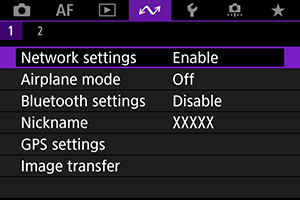
-
Изберете [Connection option settings/Настройки на опция за свързване].
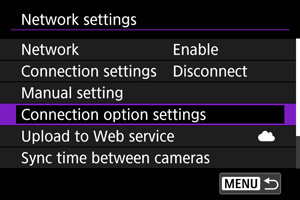
-
Изберете опция за конфигуриране.
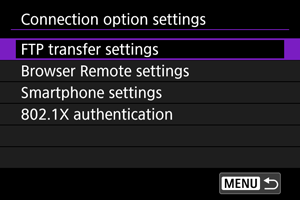
Настройки за FTP трансфер
Избирането на [FTP transfer settings/Настройки за FTP трансфер] ви позволява да конфигурирате настройки, свързани с FTP трансфера и пестенето на енергия.
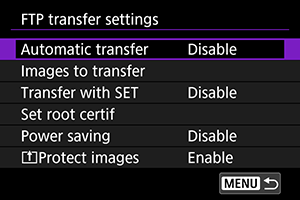
-
Automatic transfer/Автоматичен трансфер / Images to transfer/Изображения за трансфер / Transfer with SET/Трансфер чрез SET / Set root certif/Задаване на базов сертификат
- За подробности вижте Прехвърляне на изображения към FTP сървъри.
-
Power saving/Пестене на енергия
- Ако сте задали настройка [Enable/Разрешено] и не бъдат прехвърлени никакви изображения в рамките на определен период, фотоапаратът извършва изход от системата на FTP сървъра и прекъсва LAN връзката. Връзката се възстановява автоматично, когато фотоапаратът отново е готов за прехвърляне на изображения. Ако предпочитате да не прекъсвате LAN връзката, задайте настройка [Disable/Забранено].
-
Protect images/
Защита на изображения
Настройки за Browser Remote
Избирането на [Browser Remote settings/Настройки за Browser Remote] ви позволява да зададете акаунта, използван за достъп до Browser Remote, и да конфигурирате комуникационните настройки за HTTP/HTTPS.
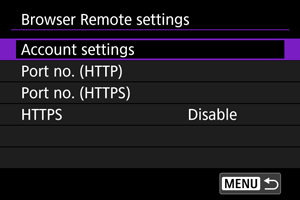
-
Account settings/Настройки на акаунт
- За подробности вижте Конфигуриране на настройките за връзка с Browser Remote.
-
Port no. (HTTP)/Порт No. (HTTP)/Port no. (HTTPS)/Порт No. (HTTPS)
- Можете да промените номера на порта, използван за HTTP/HTTPS комуникация. Обикновено не се налага промяна на номера на порта (80 за HTTP, 443 за HTTPS).
-
HTTPS
- Избирането на [Enable/Разрешено] разрешава HTTPS комуникация за достъп до Browser Remote.
Настройки за смартфон
Изборът на [Send to smartphone after shot/Изпращане към смартфон след снимане] в [Smartphone settings/Настройки за смартфон] ви позволява да зададете размера на изображенията за автоматично изпращане.
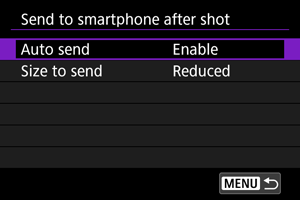
-
Auto send/Автоматично изпращане / Size to send/Размер за изпращане
- За подробности вижте Автоматично прехвърляне на изображения при снимане.
802.1X удостоверяване
Избирането на [802.1X authentication/802.1X удостоверяване] ви позволява да задавате, проверявате или изтривате настройките за 802.1X удостоверяване чрез помощна процедура.
Конфигурирайте тези настройки, когато се свързвате към мрежи, които изискват 802.1X удостоверяване.
Първо съхранете използвания сертификат за 802.1X удостоверяване в карта във фотоапарата.
Типовете и имената на файловете, които могат да бъдат заредени чрез тази функция, са посочени по-долу.
| Тип | Име на файл |
|---|---|
| Базов сертификат | 8021X_R.CER |
| 8021X_R.CRT | |
| 8021X_R.PEM | |
| Клиентски сертификат | 8021X_C.CER |
| 8021X_C.CRT | |
| 8021X_C.PEM | |
| 8021X_C.P12 | |
| 8021X_C.PFX | |
| Частен ключ | 8021X_C.KEY |
Обърнете внимание, че фотоапаратът поддържа посочените по-долу протоколи.
| Протокол | Поддържано удостоверяване |
|---|---|
| EAP-TLS | X.509, PKCS#12 |
| EAP-TTLS | MSCHAPv2 |
| PEAP | MSCHAPv2 |
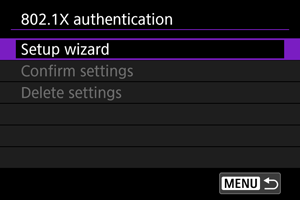
-
Setup wizard/Помощна процедура за конфигуриране
- Използвайте помощната процедура, за да конфигурирате настройките за удостоверяване.
-
Confirm settings/Проверка на настройки
- Изберете, за да проверите настройките за удостоверяване.
-
Delete settings/Изтриване на настройки
- Изберете, за да изтриете настройките за удостоверяване. Избирането на [OK] в показания екран изтрива настройките.
Проверка на MAC адреса
Можете да проверите MAC адреса на фотоапарата.
-
Изберете [
: Network settings/
: Мрежови настройки].
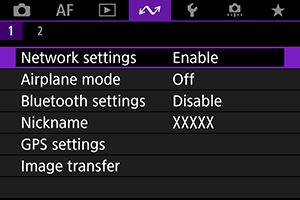
-
Изберете [MAC address/MAC адрес].
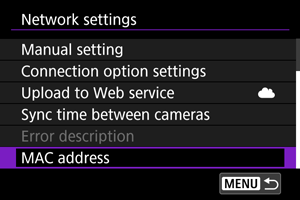
-
Проверете MAC адреса.
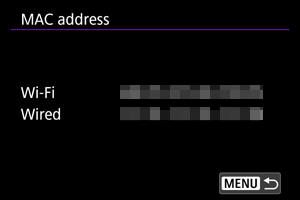
- Показват се MAC адресите за [Wi-Fi] и [Wired/Кабелен].